Slik aktiverer du mørk modus på Chrome for Android, iOS, Windows og Mac
Android Tips Og Triks / / August 05, 2021
Google Chrome er for tiden den mest brukte nettleseren i verden. Dette skyldes for det meste at nettleseren tilbyr forskjellige nyttige funksjoner uten å være for nedlatende som alternativer som Firefox. En av de mange nyttige funksjonene i Chrome er muligheten for å aktivere en mørk modus for bedre brukeropplevelse om natten. Videre har noen brukere en tendens til å foretrekke mørk modus uavhengig av tid og miljø.
Hvis du ønsker å aktivere mørk modus på Chrome, har du kommet til rett sted. I denne opplæringen viser vi trinnene for å aktivere funksjonen på Android, iOS, Windows og Mac. Husk at Google Chromes nattvennlige tema ikke konverterer nettsider til å bruke et mørkt tema. I stedet bruker nettleserens UI-elementer et mørkt tema. Ikke desto mindre følger du instruksjonene nedenfor for å aktivere mørk modus på henholdsvis Chrome for Android, iOS, Windows eller Mac.

Innholdsfortegnelse
- 1 Aktiver mørk modus på Chrome for Android
- 2 Aktiver mørk modus på Chrome for iOS
- 3 Aktiver mørk modus på Chrome for Windows
- 4 Aktiver mørk modus på Chrome for Mac
Aktiver mørk modus på Chrome for Android
Google Chromes mørke modus på Android kan aktiveres i bare noen få trykk.
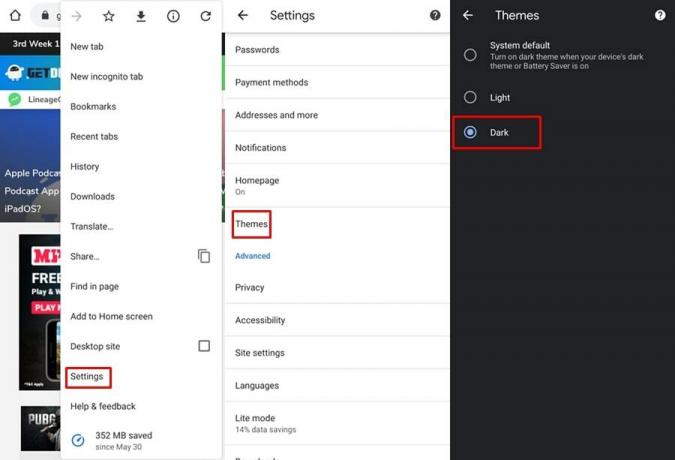
- Start Google Chrome på Android-smarttelefonen din.
- Trykk på tre prikker ikonet øverst til høyre på skjermen.
- Å velge Innstillinger og trykk deretter på Temaer.
- Tre alternativer vil være synlige - Systemstandard, Lys og Mørk.
- Å velge Mørk eller Systemstandard hvis du har aktivert mørk modus på systemnivå.
Programmets tema vil umiddelbart endre seg til en mørk farge når du velger Mørk.
Aktiver mørk modus på Chrome for iOS
Dessverre kan iOS-brukere ikke bytte Chrome-tema uavhengig av systemtemaet. Du må aktivere system-bredt mørkt tema på iOS for å bruke Google Chrome i mørk modus. Her er trinnene for å gjøre det:
Merk: Mørk modus er bare tilgjengelig på iOS-enheter som kjører iOS versjon 13 og nyere.

- Gå til iOS-enheten din Innstillinger og velg Skjerm og lysstyrke.
- Trykk på under utseende-delen Mørk for å aktivere det mørke temaet.
Nå når du starter Google Chrome, blir det mørke temaet brukt.
Aktiver mørk modus på Chrome for Windows
Google Chromes mørke modus på Windows aktiveres automatisk når du bruker det mørke temaet for hele systemet. Følg trinnene nedenfor for å slå på det mørke temaet på Windows 10.
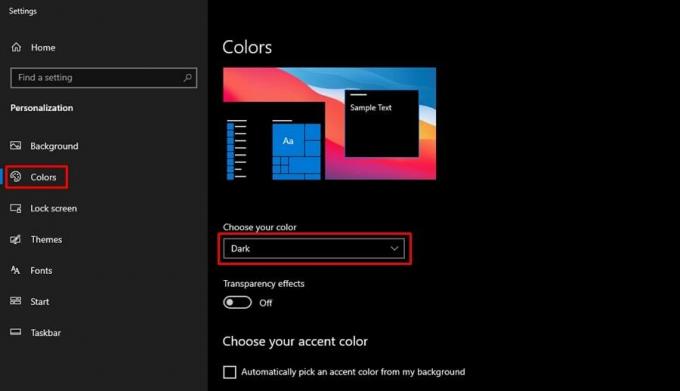
- Høyreklikk på et tomt område på skrivebordet.
- Å velge Tilpass fra hurtigmenyen.
- I Innstillinger side, klikk på Farger som vil være plassert i venstre sidefelt.
- Klikk på rullegardinmenyen under ‘Velg din farge‘Alternativ.
- Velg nå Mørk.
Det tar et sekund eller to å bruke det mørke temaet for hele systemet. Som et resultat vil Google Chrome nå bruke et mørkt tema uten å måtte starte på nytt.
Aktiver mørk modus på Chrome for Mac
Mac-brukere er også pålagt å aktivere mørk modus for hele systemet for å bruke Chrome i mørk modus.
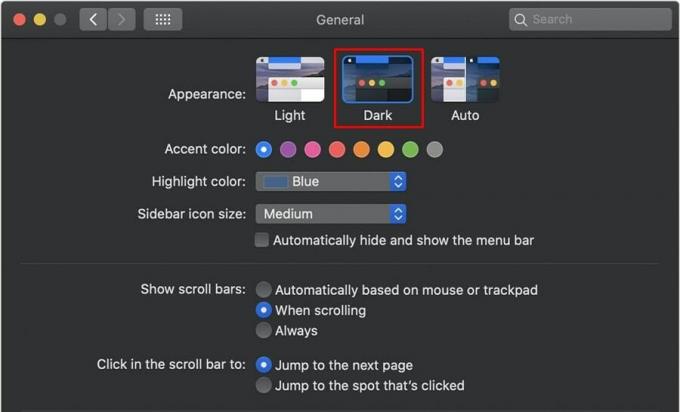
- Åpne Apple-meny og velg Systeminnstillinger.
- Klikk på Generell.
- Fra Utseende, plukke ut Mørk for å aktivere det mørke temaet.
Google Chrome vil nå kjøre med det mørke temaet brukt. Og det bringer oss til slutten av denne veiledningen om hvordan du aktiverer mørk modus på Google Chrome. Som du kanskje har lagt merke til, er Android den eneste plattformen som lar brukerne aktivere Chome's dark mode uavhengig av systemtemaet. På den annen side har ikke iOS-, Windows- og Mac-brukere muligheten til å aktivere det mørke temaet på Google Chrome uten å endre det systemomfattende temaet.
relaterte artikler
- Beste ordbokutvidelser for Chrome
- Slik viser du alltid full URL-adresse i Google Chrome
- Hvordan få webkonsoll Logg på Chrome for Android
- Beste Chrome-utvidelser å bruke til å administrere faner
Swayam er en profesjonell teknologisk blogger med mastergrad i dataprogrammer og har også erfaring med Android-utvikling. Han er en trofast beundrer av Stock Android OS, bortsett fra teknisk blogging, elsker han å spille, reise og spille / lære gitar.



